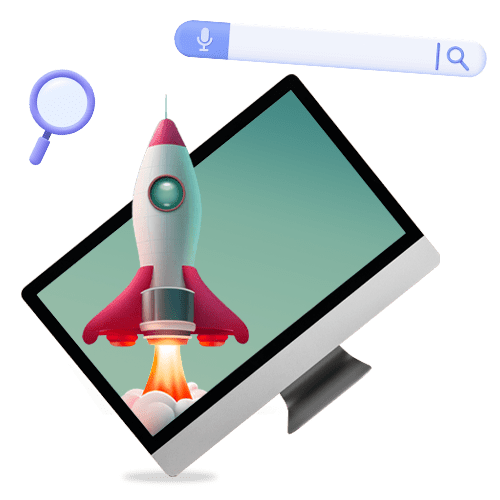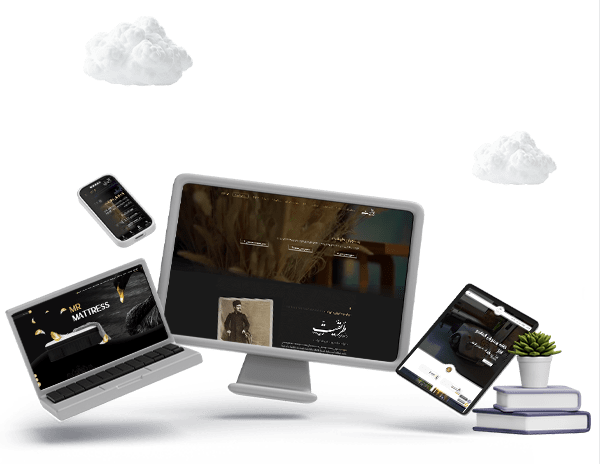اگر به عنوان مدیر وبسایت می باشید و یا به عبارتی در قالب وبمستر فعالیت دارید قطعاً نام سرچ کنسول را شنیده و از آن استفاده کردید. سرچ کنسول که یک ابزار معرفی شده از سوی گوگل می باشد می تواند به شما بسیار کمک کند تا اهداف مورد نظر خود را دست یابید. اگر آموزش سرچ کنسول را به صورت کامل و دقیق فراگیرید می توانید از وضعیت وبسایت خود و همچنین نحوه تعامل مخاطبان با سایت شما آگاهی پیدا کنید.
ابزار سرچ کنسول بسیار قدرتمند بوده و به عنوان یک کمک کننده قوی برای صاحبان مشاغل، بازاریاب ها و متخصصان سئو به کار برده شود. استفاده درست از سرچ کنسول منجر به دریافت ترافیک ارگانیک سایت می شود و در نتیجه بهتر می توانید اهداف خود را پیاده سازی نمایید.
همه وبسایت ها به دنبال بهینه سازی صفحات وب سایت خود می باشند و نیاز دارند تا از ابزارهای کارآمد در این رابطه استفاده نمایند. اما برخی از افراد در این مسیر با مشکل روبرو شده و ضعف هایی در ارتباط با رابط کاربری سرچ کنسول را بیان می کنند. نحوه استفاده و کاربرد آن باید فراگرفته شود تا بتوانیم وبسایت خود را تحت پوشش مناسب آنالیزهای این ابزار قرار دهیم.
عملکرد و اهمیت سرچ کنسول
گوگل سرچ کنسول مجموعه ای از ابزارهای گوگل است که به شما کمک می کند تا عملکرد سایت خود را مورد ارزیابی و بررسی قرار دهید. در این فرایند شما شناخت کافی از عملکرد سایت و همچنین رتبه وبسایت خود در گوگل خواهید داشت.
ابزار سرچ کنسول یک سرویس وب رایگان بوده که توسط گوگل میزبانی می شود.شما از این طریق می توانید اطلاعات دقیق و مورد اعتمادی از سایت خود به دست آورید. بررسی صفحات تازه و قدیمی، وضعیت لینک های داخلی و خارجی، آمارهای مربوط به ترافیک سایت را و همچنین صفحات داشته باشیم. یکی از مهم ترین موضوعات دیگری که در این ابزار مورد بررسی قرار می گیرد کلمات کلیدی مربوط به آن است.
اما همه این موارد در صورتی برای شما بازدهی بالا را به همراه دارد که شما آطلاعات کافی از آن داشته باشید و بتوانید به درستی از آن بهره مند شوید. در این صورت می توانید شناخت کافی از وضعیت و همچنین در ادامه راهکارهای ویژه داشته باشید.
راه اندازی سرچ کنسول
اگر دارای وبسایت یا وبلاگی می باشید نیاز است تا آن را به ابزار سرچ کنسول متصل کنید تا در ادامه اطلاعات آنالیزی دریافت کنید. ابزاری نظارتی برای بررسی عملکرد کاربران و همچنین سئو وبسایت است. شما با استفاده از این بخش می توانید گام به گام نصب سرچ کنسول را به راحتی انجام دهید. البته این موضوع را بیان کنیم که نام قدیمی این ابزار گوگل وبمستر است.
ابتدا در نوار جستجو آدرس مربوط به سرچ کنسول وارد می کنیم. بعد از آن صفحه ای برای شما باز خواهد شد که برای شروع باید بر روی گزینه start کلیک نماییم. به صفحه مربوط به آدرس ایمیل هدایت می شوید که در این جا نیاز به وارد کردن آدرس ایمیل شما می باشد. اگر دارای اکانت ایمیل یا جیمیل نمی باشید نیاز است تا در ابتدا به فکر راه اندازی آن باشید که به صورت رایگان و آسان صورت می گیرد. بنابراین پس از وارد کردن آدرس ایمیل نیاز است که گزینه Next کلیک نمایید و به صفحه مربوط به خوشامدگویی سرچ کنسول هدایت شوید.
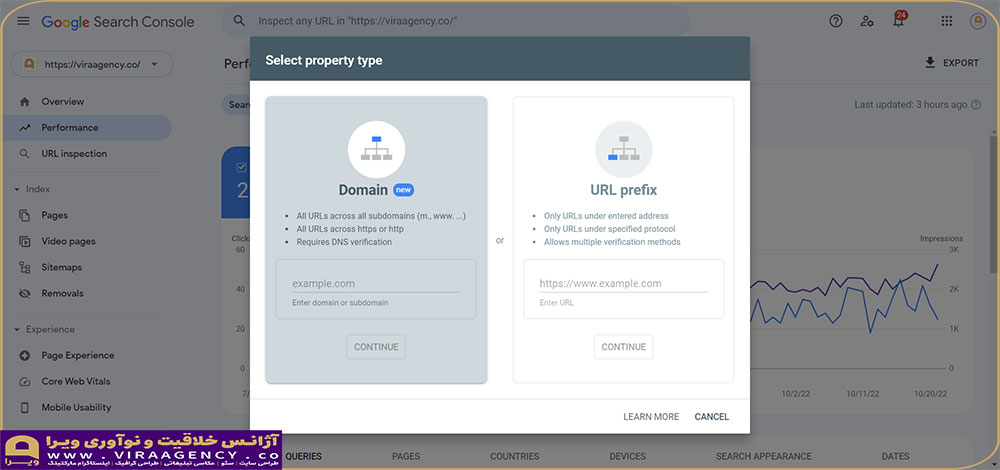
در این بخش به دو گزینه برخورد می کنید که گزینه ای برای اتصال تمامی ساب دامین ها و حالت های مختلف به سرچ کنسول (domain) و راه دیگر مربوط به اتصال تنها یک ساب دامین یا دسته به سرچ کنسول (url prefix) است. شما باید در این قسمت به تایید وبسایت خود بپردازید که دو روش در پیش روی شما می باشد.
روش domain و url prefix
با زدن گزینه مربوط به property که به منظور تعیین مالکیت وبسایت می باشد، از این طریق مالکیت خود را اعلام و به ثبت برسانید.
در روش domain نیاز دارید تا یک بار وبسایت خود را تایید نمایید، مثلا viraagency.co با ثبت آن می توانید تمامی پیشوندهای مختلف مانند https://viraagency.co را در سرچ کنسول داشته باشید. به عبارت دیگر شما از این طریق می توانید با یک بار انجام همه پیشوندهای دامنه را یک جا ثبت نمایید. بنابراین برای استفاده از این روش نام دامنه سایت خود را در قسمت مربوطه وارد نمایید و گزینه مربوط به ادامه را کلیک نمایید.
یکی از مهم ترین مزیت های مربوط به این روش با ثبت آدرس دیگر مشکلی برای تفاوت در زیردامنه و… نخواهید داشت. گوگل تمامی زیرمجموعه ها را مربوط به سایت شما دانسته و یک مالک برای آن تعیین می کند. اما دراین روش شما نیاز دارید تا از روش DNS برای تأیید مالکیت سایت استفاده نمایید، که نیاز به تخصص فنی و دسترسی به هاست سایت است. اما روش دیگر url prefix می باشد که هر پیشوند و دامنه ای را باید به صورت جداگانه در سرچ کنسول به ثبت برسانیم. شما هر پیشوندی که برای آدرس خود دارید نیاز است تا به صورت جداگانه در این روش ثبت کنید. بنابراین نیاز است تا تمامی گواهی و پیشوندها را آدرس دریافت کند و سپس به سراغ ثبت آن برویم. برای استفاده از این روش باید آدرس اصلی و کامل را وارد کنید.
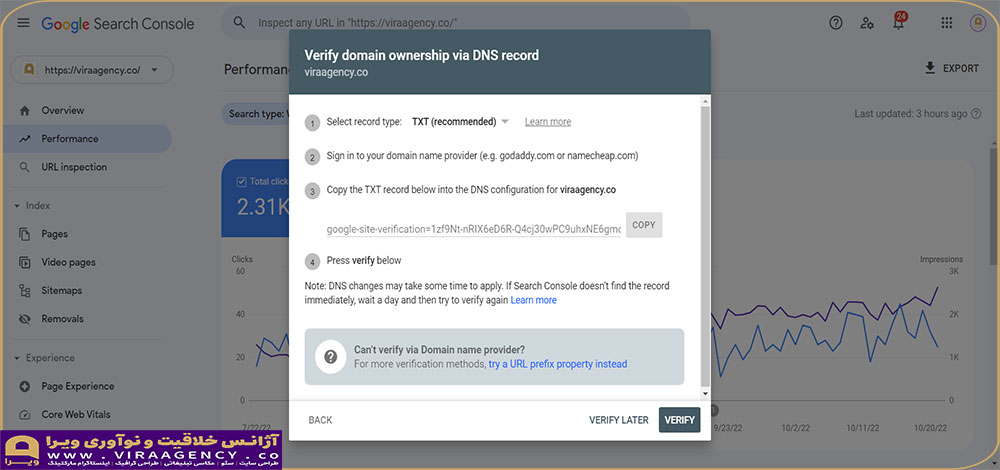
زمانی شما وبسایت های بزرگی در اختیار دارید و برای تقسیم کار نیاز به این داشته باشید که هر یک از زیردامنه توسط گروه مربوطه مورد ارزیابی قرار گیرد. به عبارتی سایت دارای چند زبانه و دسته بندی های مختلف دارید که هر یک از آن ها توسط گروهی مدیریت شود.
نصب وبسایت به روش Domain
شما در این روش باید کدی که را گوگل به منظور ثبت سایت شما تعیین نموده است را در تنظیمات DNS وبسایت خود قرار دهید. با وارد شدن به پنل مدیریت هاست گزینه مربوط به مدیریت DNS را انتخاب نمایید. در صفحه جدید باید گزینه مربوط به add a txt record را انتخاب کنید، حال کدی که گوگل سرچ کنسول دریافت کرده بودیم را در قسمت value وارد می کنیم. بعد از اینکه گزینه مربوط به ذخیره را انتخاب کردید به صفحه گوگل سرچ کنسول برگشته و بر روی گزینه verify کلیک می کنیم. در این بخش اگر با گزینه سبز رنگ ownership verified روبرو شویم به معنی این است که فرایند نصب به صورت درست صورت گرفته است.
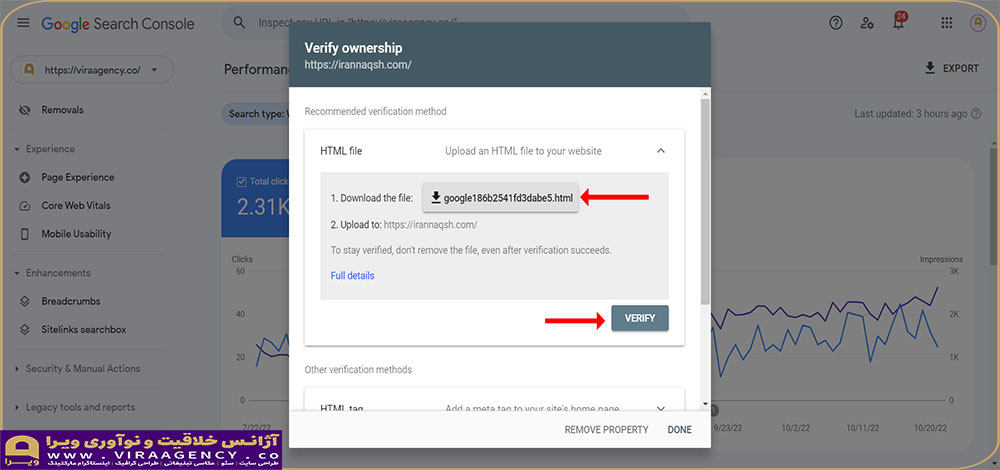
اگر پنل مدیریت هاست cpanel باشد نیز شما به آسانی می توانید با مراجعه به گزینه zone editor بروید. گزینه مدیریت در قسمت نام ادمین را انتخاب کنید و به صفحه وارد شده نیز بر روی گزینه add record کلیک کنید تا لیستی از رکوردها نمایش داده شود. باید بر روی گزینه add txt record انتخاب کنید. نام دامنه و کد مربوط به گوگل را در بخش value وارد نمایید و بر روی گزینه add record کلیک کنید. در این صورت سایت خود را به نام خود ثبت کردید.
نصب وبسایت به روش Url prefix
در این روش که به اتصال تنها یک ساب دامین به سرچ کنسول مربوط می باشد، نیاز است تا آدرس مربوط به همان بخش را در قسمت url وارد کنیم. با زدن گزینه مربوط به ادامه با صفحه ای با نام HTML FILE روبرو می شوید که در آن فایلی با فرمت txt وجود دارد و قابلیت دانلود نیز امکان پذیر است. حال باید این فایل دانلود شده را در روت اصلی وبسایت خود بارگذاری کنید. به عبارت دیگر به قسمت هاست سایت رفته و گزینه مربوط به فایل منیجر سایت بروید و در پوشه اصلی سایت این فایل را قرار دهید. مدتی از این روند گذشت باز به همین قسمت سرچ کنسول بازگشته و گزینه مربوط به verify را کلیک کنید.
روش های دیگری نیز برای این حالت نصب وجود دارد که html tag از نمونه های رایج آن است. در این روش نیز شما باید کدی از طریق سرچ کنسول دریافت و در ابتدای تگ سایت خود اضافه می کنید. اگر سایت وردپرسی دارید به صورت دستی و با اضافه کردن کد به ابتدای فایل header.php در فایل منیجر هاست انجام دهید یا از افزونه های وردپرسی کمک بگیرید.
روش Google analytics از دیگر روش های مربوط به url prefix می باشد که می توانید همان اکانت جیمیلی خود را در سرچ کنسول و گوگل آنالیتیکس داشته باشید. راه دیگر Google tag manager است که همان اکانت جیمیل گوگل تگ منیجیر بر روی سایت نصب کردید از آن طریق به راحتی مالکیت سایت خود را در سرچ کنسول به ثبت می رسانید. روش آخر نیز DNS می باشد که به همان طریقی که در Domain توضیح دادیم انجام می گیرد.
اطمینان از تأیید مالکیت سرچ کنسول
بعد از انجام هر یک از روش های بالا مبنی بر تأیید مالکیت سایت خود در سرچ کنسول، نیاز است تا برای مطمئن شدن این مرحله را صورت دهید. البته این مرحله در مدت زمان های مختلف نیز مورد بررسی قرار می گیرد تا مطمئن شویم درست بودن نصب سرچ کنسول مشکلی پیدا نکرده است.
بعد از ورود به صفحه سرچ کنسول گزینه مربوط به settings را انتخاب نمایید. در قسمت ownership verification علامتی که به صورت تیک و سبزرنگ می باشد نشان از تأیید این مرحله دارد. در صورت کلیک بر روی آن می توانید از اطلاعات بیشتر استفاده کنید. شما در این قسمت روش یا روش هایی با آن تأیید مالکیت انجام دادید را مشاهده خواهید کرد.
آشنایی با قسمت های مختلف سرچ کنسول
ابزار سرچ کنسول به عنوان یک عضو جدانشدنی برای مدیران وبسایت می باشد. یک پنل مدیریتی که در آن وضعیت مربوط به سایت شما را در صفحه نتایج گوگل مشاهده می کنید. پس از ثبت وبسایت خود و ورود به سرچ کنسول با پنلی با عنوان overview روبرو می شویم. این صفحه دارای بخش های مختلفی می باشد که در این قسمت به بررسی موارد مختلف مربوط به آن می پردازیم.
1- URL inspection
در این قسمت شما می توانید url های مختلف خود را مورد بررسی قرار دهید که ایندکس شده است و واجد شرایط نمایش در یک نتیجه جستجو است. برای هر url می توان به درخواست نمایه سازی برای یک صفحه وب که اخیراً به روز شده است. بررسی انجام می شود که صفحه وب را گوگل چگونه کشف کرد. آخرین تاریخ مربوط به خزیدن در url مدنظر چه روزی بوده است. بررسی می کنید که آیا گوگل از یک url متعارف اعلام شده استفاده می کند یا از آدرس دیگری بهره می برد. وضعیت استفاده از تلفن همراه را بررسی کنید.
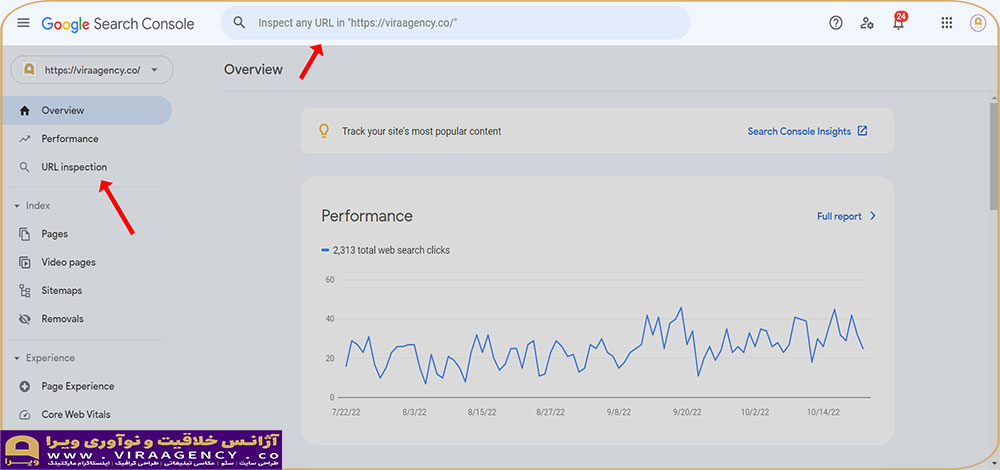
2- Performance
در این تب می توانید مشاهده کنید که وب سایت شما در چه صفحاتی و چه کلمات کلیدی در گوگل رتبه بندی می کند. شما می توانید این داده ها را براساس بازه زمانی مختلف مشاهده نمایید. به خاطر داشته باشید که داده ها از لحظه تنظیم حساب خود در دسترس هستند.
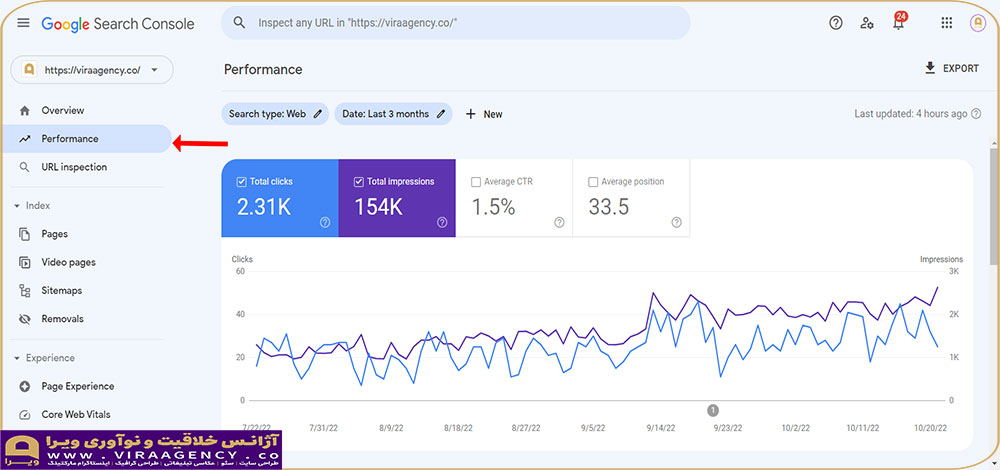
اگر به صورت مرتب برگه عملکرد را بررسی نمایید، می توانید به سرعت متوجه این موضوع شوید که کدام کلمات کلیدی و یا صفحات نیاز به توجه و بهینه سازی دارند. فهرستی از پرسش ها، صفحات، کشورها یا دستگاه ها را مشاهده می نمایید. در این صورت می توانید هر یک از آن بخش ها را براساس تعداد کلیک، نمایش، ctr یا موقعیت مرتب نمایید.
3- Coverage
یک برگه بسیار فنی و ارزشمند که در سرچ کنسول به آن دسترسی دارید. در این بخش می توانید از آخرین به روز رسانی چند صفحه در ایندکس گوگل وجود دارد، چه تعداد صفحه وجود ندارد و چه خطاهایی باعث شده است تا در ایندکس صفحات مشکل رخ دهد.
شما باید این قسمت را به صورت مرتب مورد بررسی قرار دهید تا خطاها و هشدارهای مربوط به وبسایت شما روشن شود. اغلب زمانی که گوگل خطا جدید پیدا کند این موضوع را به شما اعلام می کند. هنگامی که چنین اعلان هایی را دریافت می کنید، می توانید خطا را با جزئیات بیشتر در این قسمت بررسی کنید.
ممکن است متوجه شوید که خطاها زمانی ایجاد می شوند که تغییر مسیر به درستی کار نمی کند، گوگل کدهای شکسته یا صفحات خطا را در طرح زمینه شما پیدا می کند. با کلیک بر روی پیوندهای مورد نظر می توانید خطا را به صورت مناسب مورد ارزیابی و تحلیل قرار دهید، در این صورت متوجه آن خواهید شد که چه url های خاصی تحت تأثیر قرار می گیرند.
4- Sitemaps
نقشه سایت به عنوان یک نقشه راه برای تمامی صفحات و پست های مهم در وبسایت شما است. هر وبسایتی از داشتن آن می تواند سود بسیاری ببرد شما معمولاً به صورت خودکار یک نقشه سایت دارید اما اگر مشکل داشته باشد بهتر است تا یکی را خود تهیه کنید و مطمئن شوید که گوگل به راحتی قادر به پیدا کردن صفحات و پست های مهم شما می باشد.
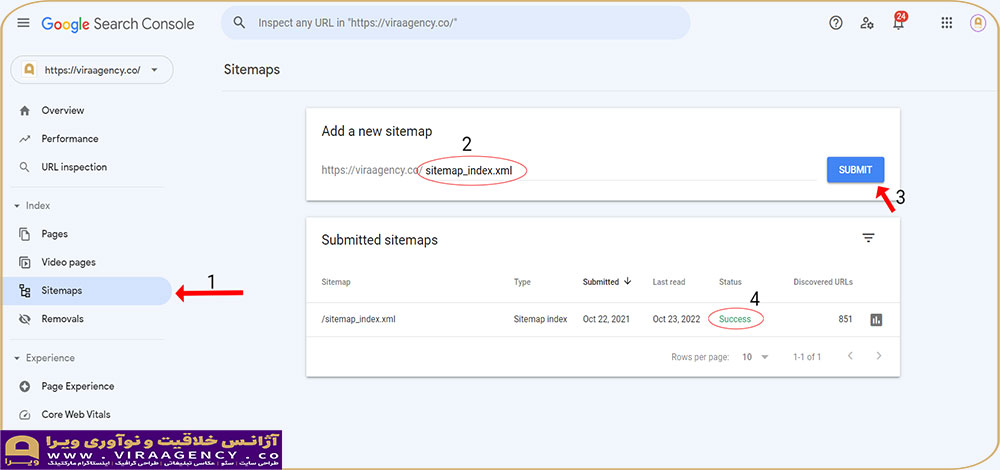
در برگه مربوط به نقشه سایت سرچ کنسول شما می توانید به گوگل نشان دهید که نقشه سایت شما در کجا قرار دارد. ما به همه توصیه می کنیم url نقشه سایت خود را در سرچ کنسول وارد کنند تا گوگل آن را به راحتی پیدا نماید. علاوه بر آن می توانید به سرعت ببینید که آیا نقشه سایت شما خطا می دهد یا مثلاً برخی از صفحات ایندکس نمی شوند. با بررسی منظم این موضوع، مطمئن هستید که گوگل می تواند نقشه سایت شما را به درستی پیدا کرده و بخواند. توصیه می کنیم که به طور منظم نقشه وبسایت خود را بررسی کنید.
5- Mobile usability
با توجه به گسترش وب گردی با موبایل، گوگل نیز در رتبه بندی سایت ها از این موضوع به راحتی نمی گذرد. نیاز است تا وبسایت شما همیشه شرایط مناسبی را برای کاربران تلفن همراه مهیا کند. برگه قابلیت استفاده از تلفن همراه در این بخش مشکلات قابلیت استفاده در وبسایت تلفن همراه یا صفحات خاص تلفن همراه به شما نشان می دهد. از آنجایی که ترافیک تلفن همراه در سرتاسر جهان در حال افزایش است توصیه می کنیم مرتباً این موضوع را بررسی نمایید. اگر سایت شما برای کاربران مورد نظر کاربرپسند نباشد، تعداد زیادی از بازدیدکنندگان به سرعت آن را ترک خواهند کرد.
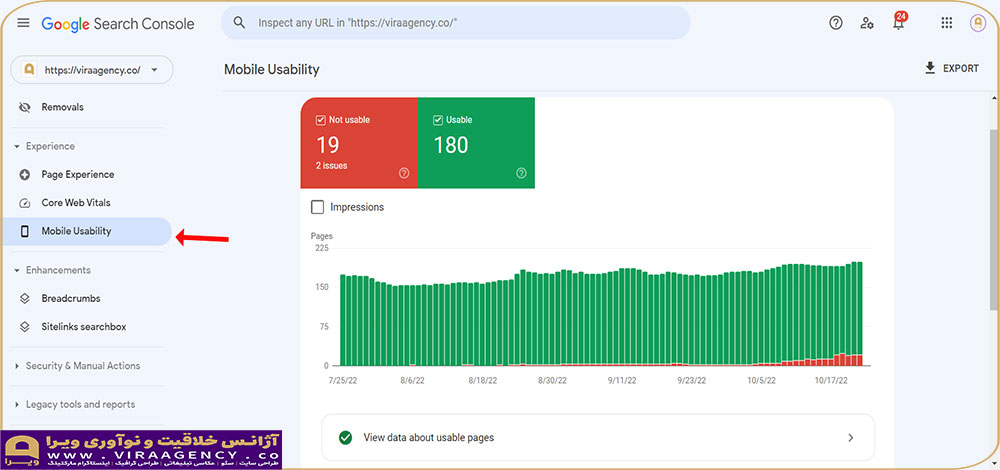
6- Speed
گزارش مربوط به سرعت یکی از گزینه های جدید سرچ کنسول می باشد که می تواند یک گزینه بسیار ارزشمند باشد. این گزارش ایده خوبی از سرعت بارگیری سایت شما در موبایل و دسکتاپ ارائه می دهد. علاوه بر این، صفحاتی که دارای مشکلاتی می باشند که باعث کندی بارگذاری می شود نیز نشان می دهد.
داده ها براساس گزارش chrome ux، است بنابراین داده های واقعی کاربران واقعی است. سرعت سایت یک موضوع دشوار است که شامل بخش های متحرک زیادی است، بنابراین خوب است یاد بگیرید که چگونه باید در مورد سرعت سایت فکر کنید.
7- Security issues
در برگه مربوط به مسائل امنیتی زمانی که به نظر برسد وبسایت شما دچار مشکل امنیتی شده است یک اعلان از این طریق دریافت خواهید کرد.

8- Manual actions
برگه مربوط به اقدامات دستی، برگه ای است که دوست ندارید چیزی در آن ببینید. اگر سایت شما توسط گوگل جریمه شود، اطلاعات بیشتری را در اینجا در یافت خواهید کرد. اگر سایت شما تحت تأثیر یک اقدام دستی قرار گیرد، از طریق ایمیل نیز برای شما پیام ارسال می شود.
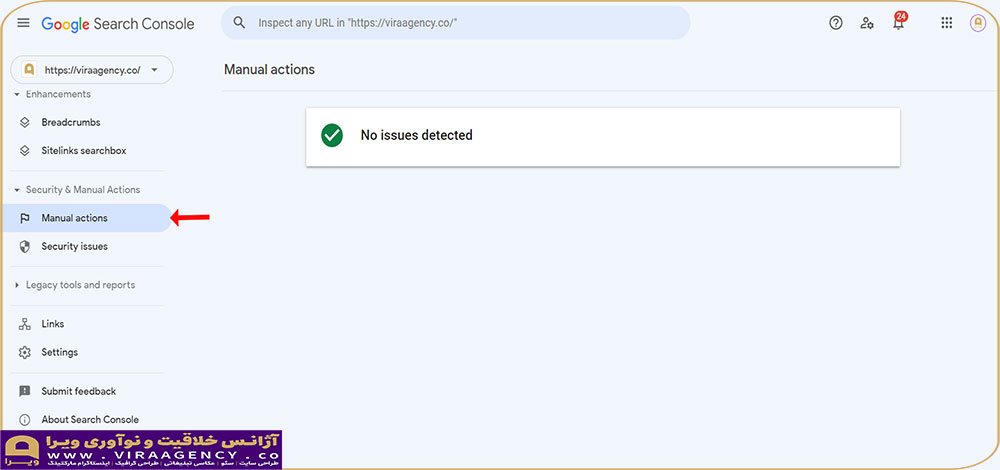
پیوندهای غیر طبیعی داشته باشید و به عبارتی برای اینکه لینک دهی صورت گیرد هزینه ای به وبسایت های دیگر پرداخت کرده باشید. بنابراین مهم است که شما پیوندهای خود را از وبسایت های مرتبط با محتوای خود دریافت کنید. 3
سایت شما احتمال هک داشته باشد که پیامی مبنی بر اینگه احتمالاً سایت شما توسط شخص ثالث هک شده است، دریافت می کنید. گوگل ممکن است سایت شما را به عنوان در معرض خطر قرار دهد یا رتبه شما را کاهش دهد.
مورد دیگر احتمال پنهان کردن چیزی از گوگل است. اگر فعالیت هایی انجام دادید که باعث شده است تا کاربران را فریب دهید و تغییر مسیرهای پنهانی صورت دهید باعث می شود تا گوگل به این موضوع حساس شود.
هرزنامه ساده، محتوای تولیدی خودکار، محتوای پاک شده و یا تغییر داده و باعث می شود تا گوگل سایت شما را در لیست سیاه قرار دهد. اگر از عناصر نامربوط در صفحه خود استفاده کنید، یا محتوایی را که از دید بازدیدکنندگان پنهان است علامت گذاری کنید ممکن است جزو هرزنامه باشد.
9- International targeting
در این بخش شما به بررسی وضعیت صفحات وبسایت از نظر زبان صفحه مورد ارزیابی قرار دهید.
10- URL removal
اگر به دلایلی نیاز به مسدود کردن موقت صفحه از نتایج جستجو گوگل دارید به این بخش مراجعه نمایید. شما می توانید یک صفحه را برای تقریباً 90 روز قبل از بین رفتن آن پینهان کنید. اگر قصد دارید برای همیشه یک صفحه را از خزیدن گوگل حذف کنید، باید این کا را در وب سایت واقعی خود صورت دهید.
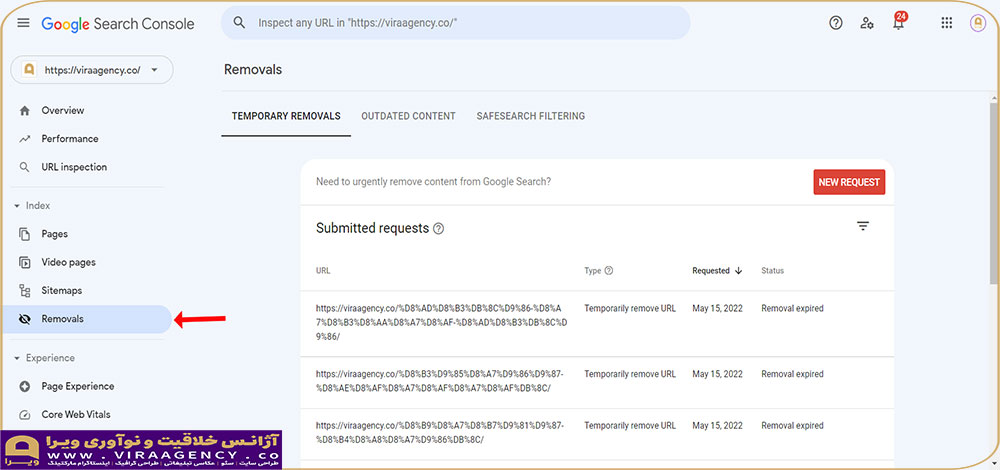
11- Crawl stats
زمانی که نیاز به این موضوع دارید تا تجزیه و تحلیل عمیق تری از بررسی گوگل نسبت به سایت خود داشته باشید از این گزینه استفاده می کنید. در این قسمت می توانید متوجه این موضوع شوید که صفحات سایت شما چند بار خزیده می شود، روزانه چند کیلوبایت دانلود می شود و زمان دانلود سایت شما چه میزان می باشد.
12- Messages
بخشی که در آن می توانید پیام ها و اخطارهایی که برای مدیریت سایت ارسال شده است را در آن مشاهده نمایید.
13- URL parameters
گوگل خود در این باره توصیه می کند که از این ابزار کم استفاده نمایید، زیرا یک پارامتر URL نادرست می تواند بر نحوه خزیدن سایت شما تأثیر منفی بگذارد. می توانید درباره نحوه استفاده صحیح از پارامترهای URL از گوگل اطلاعات بیشتری کسب نمایید. زمانی که از آن ها استفاده می کنید، این ابزار به شما کمک می کند تا عملکرد آن ها را بررسی نمایید و مطمئن شوید که Googlebot را در جهت اشتباهی قرار نمی دهند.
14- Links
در قسمت لینک های سایت شما قادر خواهید بود که مشاهده کنید تعداد لینک از سایت های دیگر به وبسایت شما به چه صورت است. چه وب سایت هایی به شما پیوند می دهند و تعداد آن ها به چه صورت می باشد. از چه متن هایی برای پیوند دادن به وب سایت شما بیشتر استفاده می شود. این می تواند اطلاعات ارزشمندی باشد زیرا پیوندها هنوز برای سئو بسیار مهم می باشند.
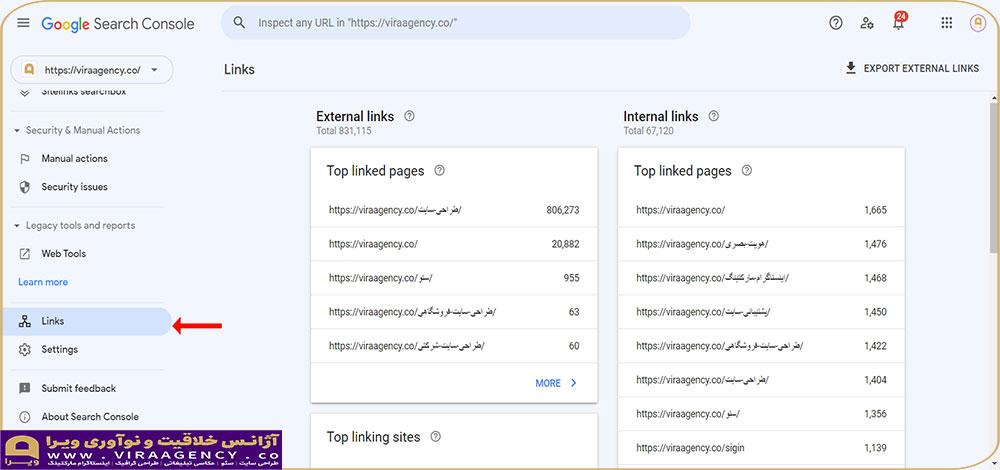
شما بررسی کاملی از پیوندهای خارجی و داخلی در سرچ کنسول خواهید داشت. کدام صفحات از وب سایت شما دارای تعداد لینک های بیشتری می باشد، این لیست می تواند برای تجزیه و تحلیل منظم ارزشمند باشد زیرا قصد دارید تا مهم ترین صفحات و پست های شما که دارای بیشترین پیوند می باشد را شناسایی و مورد بررسی قرار دهید. در این صورت متوجه خواهید شد که گوگل به خوبی متوجه اهداف وبسایت شما شده است.
15- Settings
شما در این قسمت از سرچ کنسول به یک سری تنظیمات دسترسی داشته و می توانید تنظیمات مربوط به دامنه فعلی و همچنین سطح دسترسی کاربران یا مدیران جدید را در سرچ کنسول گوگل تعریف کنید. با توجه به این قابلیت شما امنیت اطلاعات را به منظور سو استفاده احتمالی افزایش می دهید.
نتیجه گیری
با مطالعه این مقاله اطلاعات مناسبی را کسب نمودید. بعد از این می توانید هر وبسایتی را از طریق سرچ کنسول مورد بررسی قرار دهید و نتایج آن به شما کمک بسیاری می کند. شما از این طریق می نوانید ردیابی آسان و رایگانی از عملکرد وبسایت خود داشته باشید. اطلاعات ارزشمندی که در پی آنالیز وبسایت صورت می گیرد منجر به تعیین استراتژی مناسب می شود. سلیقه کاربران و همچنین بخش های مختلف سایت شما مورد ارزیابی قرار می گیرد و در نتیجه با استفاده از آین نتایج دید مناسبی از سایت و کاربران به دست می آید.
پس باید به این نکته توجه نمود که راه اندازی و استفاده از سرچ کنسول یک ضرورت می باشد. تمامی سایت های فعال در اینترنت نیاز دارند تا از این ابزار بهره مند شوند و استفاده درستی داشته باشند.
اگر شما نیز دارای وبسایت می باشید نیاز است تا از این ابزار استفاده کرده که بینش و ارزیابی مناسب و قدرتمندی از وبسایت داشته باشید. با استفاده از این فرایند حفظ توجه گوگل را نیز نسبت به وبسایت خود خواهید داشت. تمامی این موارد کمک می کند تا یک سایت سرزنده داشته باشید. اگر خود دارای دانش و تجربه کافی نمی باشید، بهتر است به شرکت های پشتیبانی حرفه ای بسپارید.
مقالات مرتبط با آموزش سرچ کنسول
- اهمیت UX برای رضایت مشتری
- ثبت وب سایت در موتور جستجوی گوگل
- ترفندهای حرفه ای افزایش رتبه سایت در گوگل
- بهینه سازی محتوای وبسایت
- 7 تفاوت اصلی طراحی UI و UX